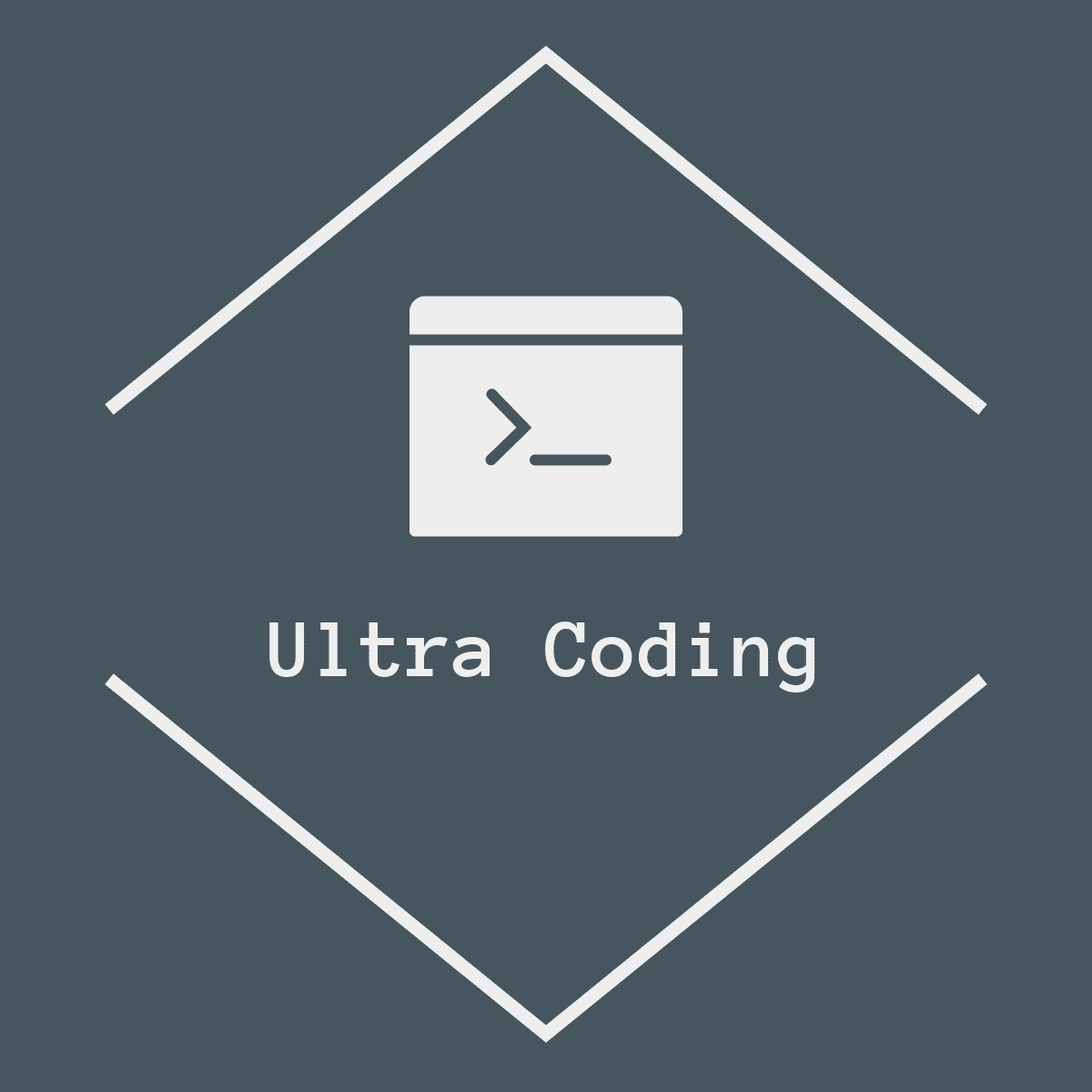¿Cómo traducir los mensajes enviados?
Cambiar “Idioma de contacto”

Esta configuración se utiliza para controlar a qué idioma se traducirán los mensajes que envíe. Por ejemplo, si lo establece en “Japonés”.

Primero, en el cuadro de entrada, escriba el texto que desea enviar, por ejemplo, “hola”, y luego haga clic en el botón de traducción. Se sorprenderá al ver que el texto en el cuadro de entrada se convierte en japonés.

Activar “Enviar de inmediato”
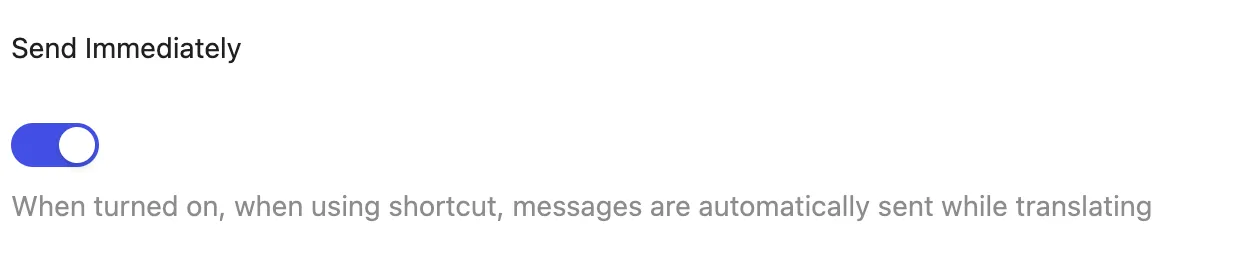
Esta configuración se utiliza para controlar si se envía inmediatamente el mensaje traducido. Si no está activada, al activar la traducción, la extensión solo reemplazará el contenido ingresado por el contenido traducido, pero aún necesitará enviarlo manualmente. Cuando está activada, se traducirá y enviará directamente, lo que aumenta la eficiencia.
Activar “Vista previa de traducción”
Cuando se activa “Enviar de inmediato”, el mensaje se envía de inmediato. Para algunas comunicaciones en ocasiones importantes, es posible que desee revisar manualmente el contenido traducido; en ese caso, la función de vista previa de traducción es muy útil.
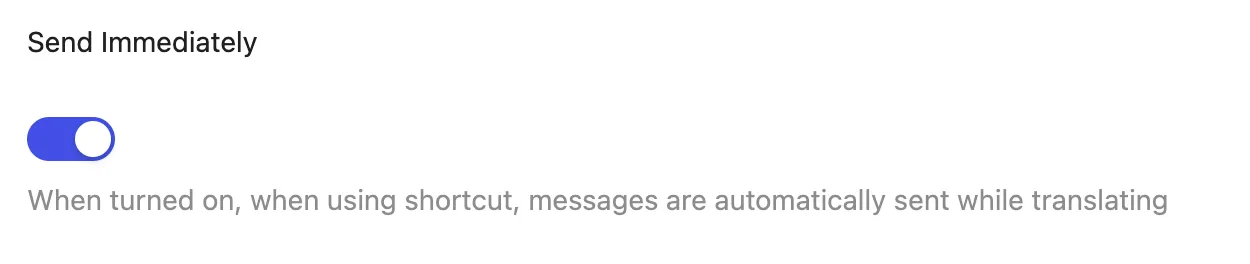
Cuando esta función está activada, se mostrará en tiempo real el contenido traducido en el cuadro de entrada.

Actualmente, mi configuración es la siguiente:
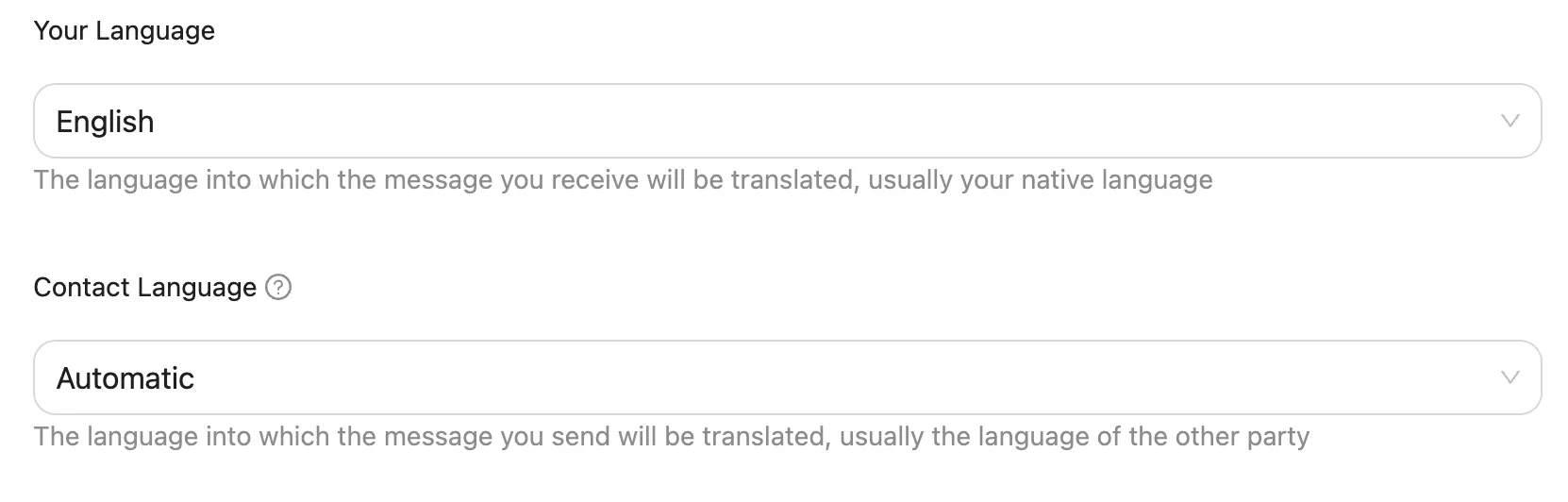

Cuando escribo “hola”, el resultado traducido al japonés se mostrará en tiempo real en el cuadro de entrada.
También puede notar que hay un botón “Haga clic para enviar” a la derecha del mensaje de vista previa; al hacer clic en él, también puede enviar el mensaje traducido.
Configurar atajos de teclado
Si desea enviar mensajes más rápido, puede configurar un atajo de teclado, de modo que no tenga que mover el mouse constantemente.

Haga clic en el atajo de teclado o en el ícono de ⌨️ para activar la configuración del atajo.

Cuando aparezca “Por favor, ingrese atajos…”, significa que ahora se está grabando, y puede ingresar el atajo que desea usar.